Quelle que soit la rapidité et la qualité de Safari, Apple essaie toujours de le rationaliser. Et il y a une bonne raison à cela: au fil du temps, des incompatibilités logicielles apparaissent inévitablement. En plus de cela, les experts en sécurité d’Apple découvrent régulièrement des failles qui peuvent être exploitées par les cybercriminels. La dernière version de Safari pourrait alors résoudre ces problèmes de sécurité, ainsi que résoudre d’autres bogues.
Vous voudrez peut-être également exécuter la dernière version de Safari car elle comporte de nouvelles fonctionnalités. Un exemple en est Safari 14 à Big Sur, avec des gains de vitesse allant jusqu’à 50%, une page de démarrage remaniée, des favicons et une traduction instantanée, entre autres.
Maintenant que vous connaissez les raisons de télécharger une mise à jour Safari, voyons comment le faire.
Comment mettre à jour Safari sur votre Mac
Voici comment mettre à jour Safari sur Mac pour macOS Mojave ou version ultérieure:
- Accédez aux Préférences système et sélectionnez Mise à jour logicielle
- Attendez que votre Mac vérifie les mises à jour
- S’il y a une mise à jour disponible, cliquez sur Mettre à jour maintenant
- Pour recevoir automatiquement les mises à jour macOS et Safari, cochez la case qui indique Garder automatiquement mon Mac à jour
- Attendez que votre Mac installe des mises à jour
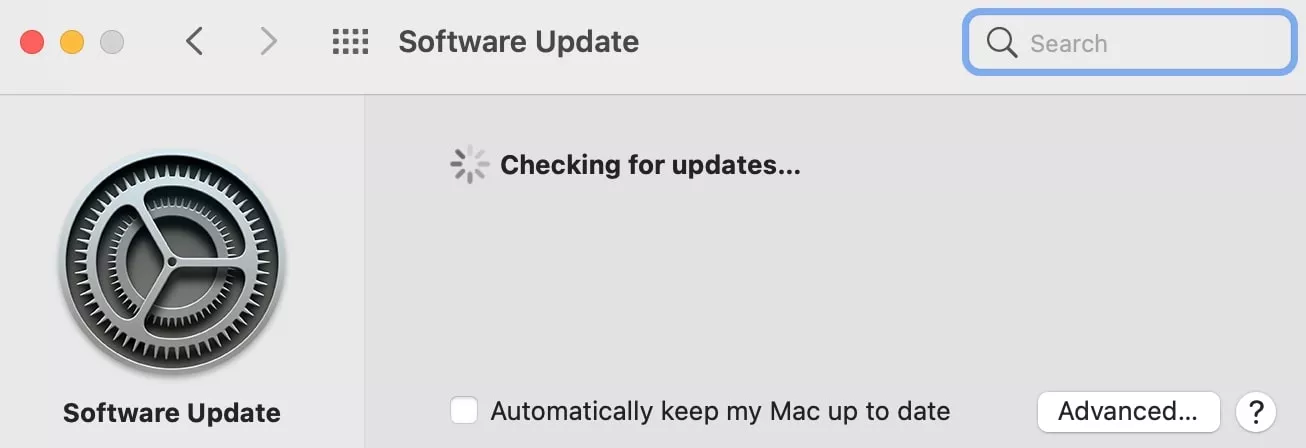
Comment mettre à jour Safari via l’App Store
Si vous utilisez macOS High Sierra ou une version antérieure, vous pouvez mettre à jour Safari en mettant simplement à niveau macOS via l’App Store. Notez cependant qu’il n’est pas toujours possible de mettre à niveau les anciens Mac vers la dernière version de macOS. Vous pouvez vérifier la compatibilité de votre appareil avec la dernière version de macOS ici.
Procédez comme suit pour installer les mises à jour Safari pour macOS High Sierra ou versions antérieures:
- Ouvrez l’App Store et sélectionnez l’onglet Mises à jour
- Recherchez la dernière version de macOS, puis cliquez sur Télécharger
- Entrez les informations de votre identifiant Apple
- Une fois le téléchargement terminé, accédez au dossier Applications
- Ouvrez le fichier d’installation macOS que vous venez de télécharger
- Dans la fenêtre qui s’ouvre Cliquez sur Continuer
- Acceptez les termes du contrat de licence du logiciel
- Sélectionnez la destination de l’installation, puis cliquez sur Installer
- Lorsque vous y êtes invité, cliquez sur Redémarrer
- Attendez la fin de la mise à niveau. Cela peut nécessiter plusieurs cycles de redémarrage
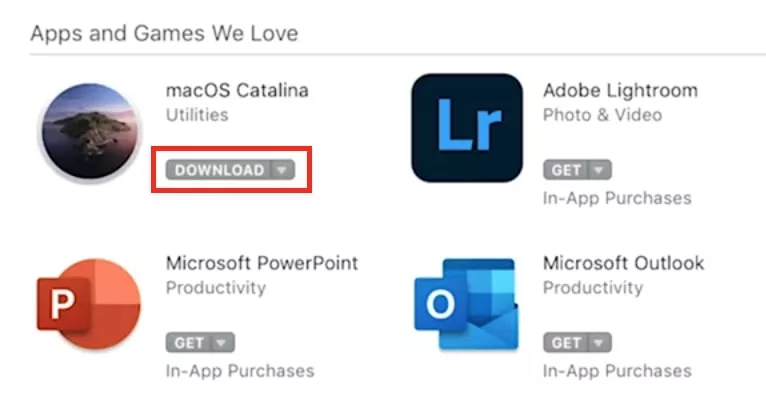
Mettre à jour toutes les applications avec MacKeeper
Si vous souhaitez mettre à jour non seulement Safari, mais toutes vos applications, utilisez MacKeeper. Cet outil intuitif de sécurité et d’optimisation pour Mac vous permet de mettre à jour toutes vos applications en un seul clic.
Comment garder vos applications à jour avec MacKeeper:
1. Téléchargez et lancez MacKeeper
2. Sélectionnez Suivi des mises à jour à gauche
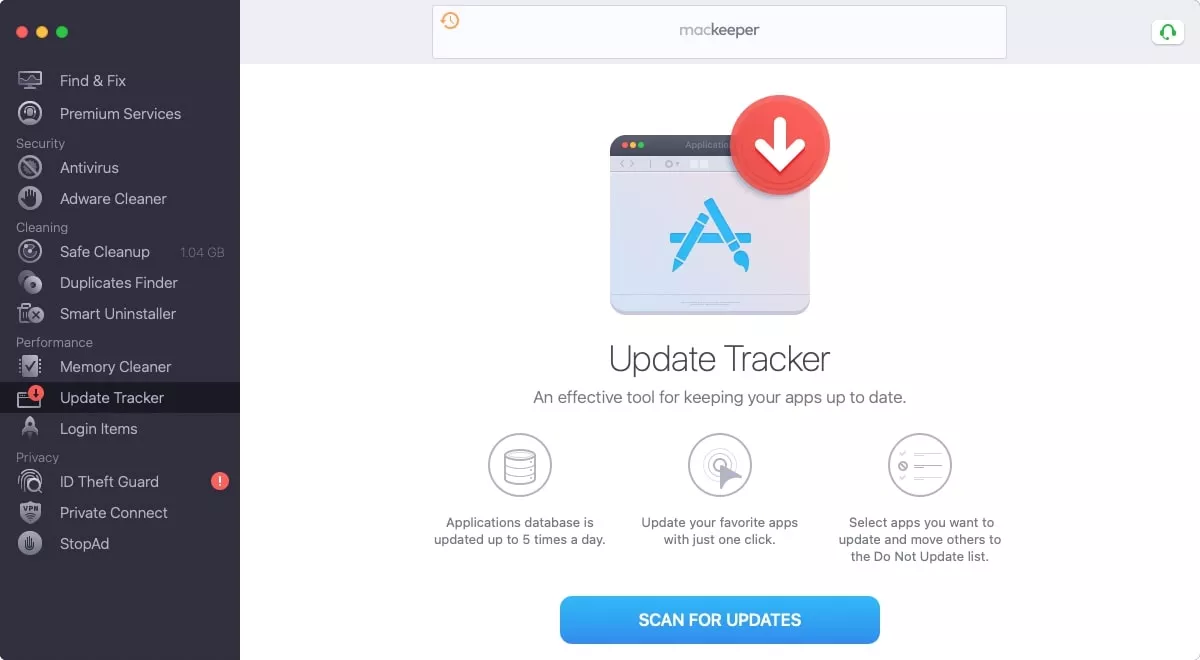
3. Cliquez sur Rechercher les mises à jour
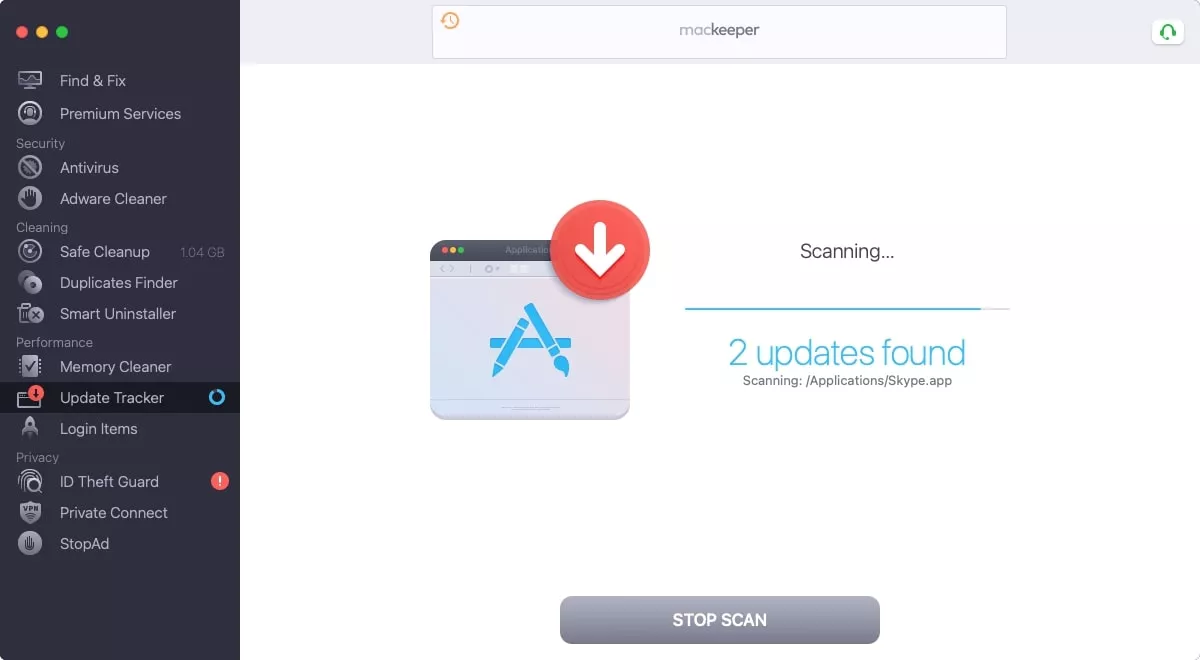
4. Cliquez sur Mettre à jour toutes les applications
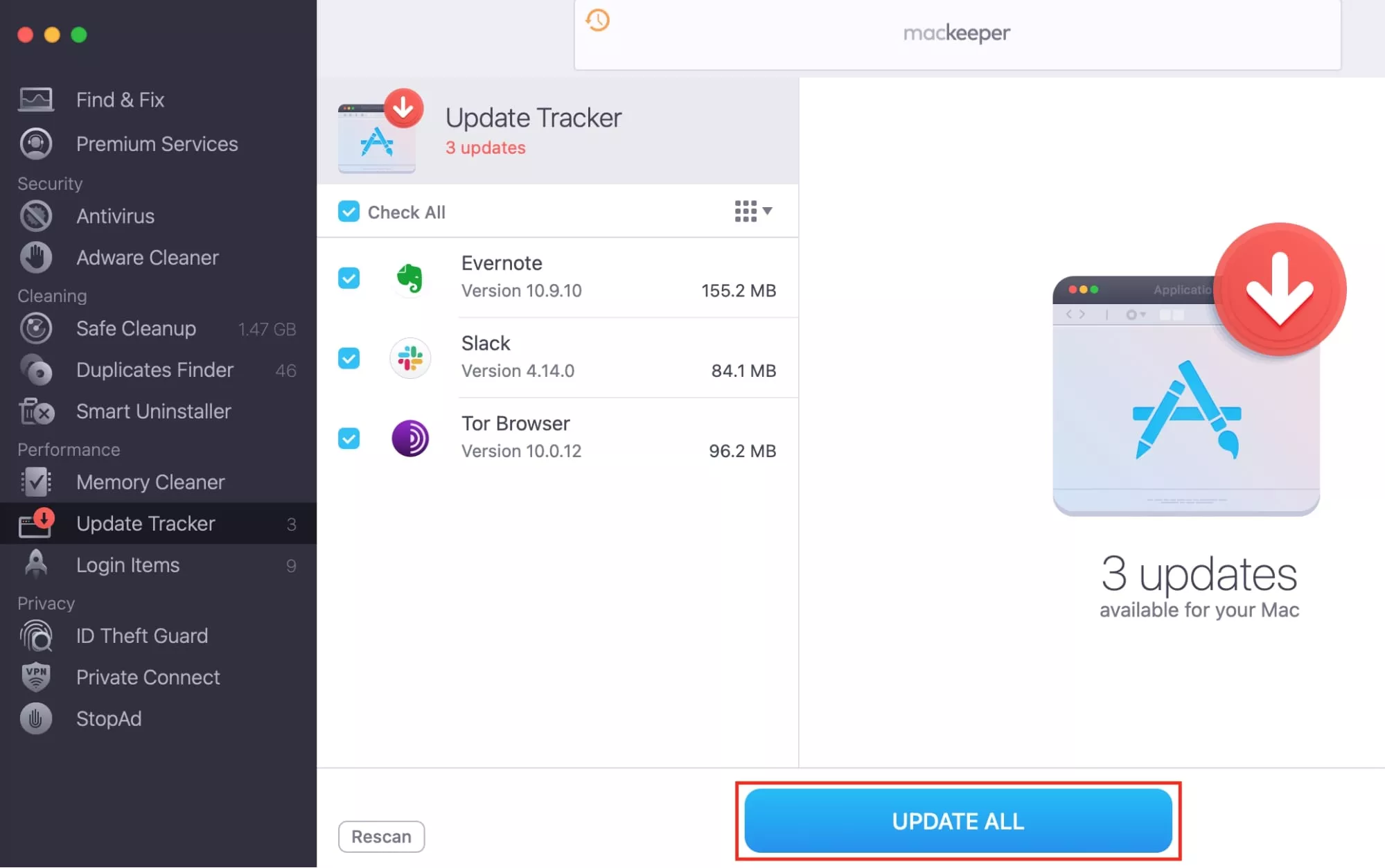
C’est tout. En un seul clic, vous pouvez vous occuper de Safari et de toutes les autres applications nécessitant une mise à jour.
FAQ
Quelle est la dernière version du navigateur Safari pour Mac?
Au moment de la rédaction, la dernière version du navigateur Safari pour Mac est la 14.0.3.
Comment vérifier la version actuelle de votre navigateur Safari:
- Ouvrez Safari
- Dans le menu Safari en haut de votre écran, cliquez sur À propos de Safari
- Dans la fenêtre qui s’ouvre, vérifiez la version de Safari
Pourquoi mon Safari ne se met-il pas à jour ?
Avec les versions plus récentes de macOS, votre Safari ne se met pas à jour car Apple a supprimé les mises à jour du navigateur via l’App Store. Maintenant, vous pouvez simplement mettre à jour macOS au lieu de mettre à jour manuellement Safari.
Si vous utilisez macOS High Sierra ou une version antérieure et que vous ne souhaitez pas mettre à niveau macOS, vous pouvez mettre à jour Safari dans l’App Store. Parfois, cependant, ce n’est pas possible, car les préférences de l’App Store sont corrompues.
Comment corriger les préférences de l’App Store et mettre à jour Safari:
- Dans le Finder, cliquez sur Aller et sélectionnez Aller au dossier
- Entrez ~/Library/Preferences/com.pomme.appstore.plist et cliquez sur Go
- Sélectionnez le com.pomme.appstore.plist fichier et déplacez-le dans la corbeille
- Quitter Safari
- Accédez à l’App Store et cliquez sur Mettre à jour à côté de Safari
Puis-je installer une ancienne version de Safari?
Non, vous ne pouvez pas installer une ancienne version de Safari. Cependant, vous pouvez rétrograder votre macOS, rétrogradant ainsi également Safari. Ce n’est cependant pas recommandé, car les anciennes versions peuvent contenir des failles de sécurité non corrigées.
Puis-je mettre à jour Safari sans mettre à jour macOS ?
Oui, vous pouvez mettre à jour Safari sans avoir à mettre à jour un Mac. Cela peut être fait en mettant à jour manuellement le navigateur depuis l’App Store. Gardez à l’esprit que les mises à jour manuelles de Safari ne sont disponibles que pour les anciennes versions de macOS.